
Como excluir fotos em massa do iPhone? Resolvido de 6 maneiras úteis

No uso diário de um iPhone, podemos acumular um grande número de fotos, que além de ocupar espaço de armazenamento, podem fazer com que o aparelho fique lento. Para liberar espaço e melhorar o desempenho do dispositivo, você precisa excluir fotos do iPhone para criar mais espaço.
No entanto, excluí-los um por um pode consumir muito tempo. No entanto, a exclusão em massa das imagens simplifica consideravelmente o processo. Continue rolando para saber como excluir fotos em massa do iPhone.
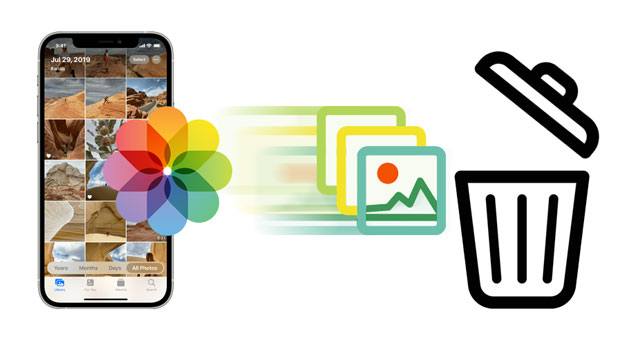
A maneira mais direta e simples de excluir fotos do iPhone em lote é usando o aplicativo Fotos integrado. Basta abrir o aplicativo Fotos, selecionar as fotos que deseja excluir e tocar no botão excluir.
Veja como excluir fotos do iPhone em lotes usando o aplicativo Fotos do iPhone:
Passo 1. Abra o aplicativo Fotos no seu iPhone.
Passo 2. Na aba "Biblioteca", toque em "Todas as fotos" e depois em "Selecionar".

Passo 3. Escolha diversas fotos tocando nelas individualmente ou deslizando o dedo por diversas fotos para selecionar mais de uma vez.
Passo 4. Toque no ícone da lixeira e confirme para excluir os itens selecionados.

Passo 5. Para excluir permanentemente as fotos do seu iPhone , vá em "Fotos" > "Álbuns" > "Excluídas recentemente".

Passo 6. Selecione a foto ou vídeo específico que deseja remover e toque em "Excluir". Para limpar todos os itens do álbum, toque em “Excluir tudo”.

Coolmuster iOS Assistant é um gerenciador de dados completo para iPhone que é útil quando você deseja adicionar, editar ou excluir fotos do seu iPhone diretamente de um computador Mac OS ou Windows . Com ele, você pode remover todas as fotos que não gosta do seu iPhone de uma só vez. Além disso, você pode transferir as fotos do seu iPhone para o computador para backup e liberar armazenamento interno.
O que Coolmuster iOS Assistant pode fazer?
Baixe este gerenciador de fotos do iPhone no seu computador.
Como excluo fotos do meu iPhone em lotes com iOS Assistant?
01 Baixe, instale e inicie o software no computador. Conecte o iPhone ao mesmo computador por meio de um cabo elétrico e clique em “Confiar” em um iPhone quando solicitado.

02 Após o programa detectar o seu iPhone, todos os dados digitalizados serão mostrados na interface principal e classificados de acordo com sua categoria.

03 Clique no botão “Fotos” da barra lateral esquerda, escolha as fotos a serem excluídas e toque no ícone “Excluir” na parte superior da tela. Isso removerá todas as fotos que você não deseja do seu iPhone.

Tutorial em vídeo:
iCloud.com oferece uma maneira online de gerenciar as fotos do seu iPhone. Ao fazer login em sua conta iCloud por meio de um navegador da web, você pode visualizar e excluir fotos armazenadas no iCloud , desde que tenha ativado a Biblioteca de Fotos do iCloud.
Veja como excluir fotos do iPhone em lote via iCloud.com:
Passo 1. Acesse iCloud.com pelo navegador do seu computador ou iPhone.
Passo 2. Faça login na sua conta iCloud usando seu ID Apple e senha.
Passo 3. Na interface principal, clique no ícone "Fotos" para entrar no iCloud Photos.

Passo 4. Selecione as fotos que deseja excluir. Você pode selecionar várias fotos mantendo pressionada a tecla “Shift” ( Windows ) ou a tecla “Command” ( Mac ).
Passo 5. Após selecionar, clique no ícone de lixeira no canto superior direito e confirme a exclusão.

Se você usa um PC Windows 10/11, pode acessar e excluir fotos do seu iPhone por meio do File Explorer após conectar o iPhone ao PC .
Veja como excluir rapidamente fotos do iPhone em lote no Windows 10/11 usando o File Explorer:
Passo 1. Conecte seu iPhone a um computador Windows usando um cabo USB.
Passo 2. Abra "Este PC" ou "Explorador de Arquivos", encontre e clique no seu iPhone em "Dispositivos e Unidades".
Passo 3. Navegue pela pasta "Armazenamento Interno" > "DCIM" para ver as pastas de fotos armazenadas no seu iPhone.
Passo 4. Mantenha pressionada a tecla “Ctrl” e clique nas fotos que deseja excluir para selecioná-las. Se você deseja excluir todas as fotos do iPad/iPhone , pressione "Ctrl + A" para selecionar todas as fotos.
Passo 5. Clique com o botão direito nas fotos selecionadas e escolha “Excluir” para concluir a ação.

Se você estiver usando um Mac , há um aplicativo integrado chamado Image Capture que permite excluir fotos do seu iPhone diretamente no seu Mac . Este aplicativo também permite transferir fotos do iPhone para o Mac .
Veja como remover fotos do iPhone em lotes usando o Image Capture:
Passo 1. Conecte seu iPhone ao Mac e toque em "Confiar" no seu iPhone, se solicitado.
Passo 2. Abra o Image Capture no seu Mac .
Passo 3. Selecione as fotos que deseja excluir. Para selecionar todas as fotos, pressione “Command + A”.
Passo 4. Clique no ícone de círculo na parte inferior do aplicativo Image Capture e confirme a exclusão.

O iPhone possui um aplicativo de atalhos que permite executar comandos automaticamente, por exemplo, excluir fotos em massa. A propósito, se você não tiver um atalho para o aplicativo Galeria, poderá criar um com o aplicativo Atalhos. Para excluir fotos em massa de um iPhone por meio de atalho, faça o seguinte:
Passo 1. Inicie o aplicativo Atalhos. Selecione a opção “Galeria” e clique na opção “Limpar Fotos”.
Passo 2. Selecione a opção “Meus Atalhos” no aplicativo de atalhos, escolha as imagens a serem removidas e você poderá selecionar as imagens dos álbuns após selecionar a opção “Álbuns”.
Passo 3. Clique em “Adicionar” e clique em “Excluir” para remover as fotos.
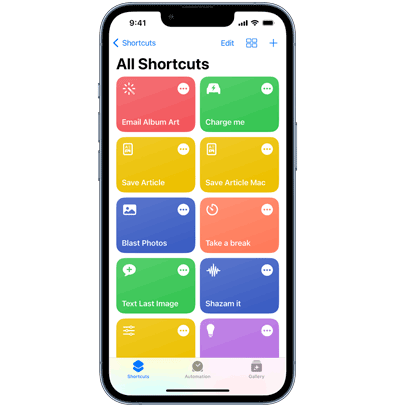
Isso é tudo sobre como excluir fotos em massa do iPhone. Embora existam vários métodos para ajudá-lo a excluir fotos em massa do seu iPhone, eu recomendo fortemente Coolmuster iOS Assistant . Não é apenas rápido e fácil de usar, mas também permite gerenciar outros tipos de dados no seu iPhone sem esforço. É uma ferramenta inestimável para usuários iOS .
Artigos relacionados:
[Guia passo a passo] Como remover fotos do iPhone do computador rapidamente?
Como excluir facilmente fotos do telefone Android ? 5 métodos principais
Como consertar o iPhone não exclui fotos | 7 soluções recomendadas
Como excluir vários contatos no iPhone? Resolvido de 5 maneiras simples





